【SMPlayer最新版】SMPlayer播放器下载 v20.4.2.0 官方版
软件介绍
SMPlayer最新版是一款极为实用的多媒体播放器,可以让用户播放多种格式的音频及视频文件,集合了记忆播放、播放列表、字幕、音轨切换、均衡器等功能为一体,使得用户能够更加便捷的进行多媒体文件播放,并且让用户无需安装任何解码器,为用户带来更加流畅及高清的多媒体文件播放体验。
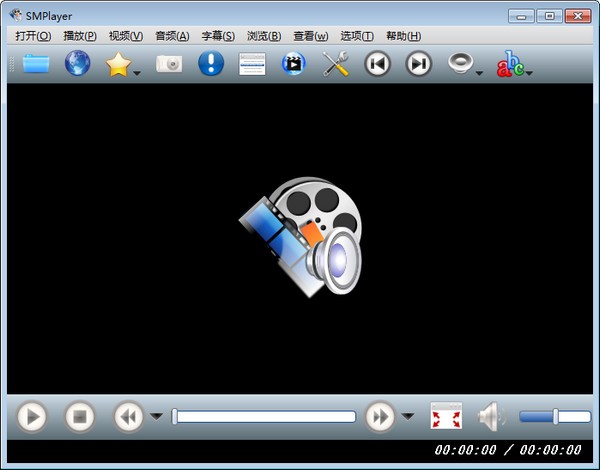
SMPlayer最新版软件特色
播放几乎所有格式
SMPlayer是个适用于Windows和Linux的免费媒体播放器,内置解码器,可以播放几乎所有格式的视频和音频文件。无需再安装任何外部解码器。只要安装了SMPlayer,你就能够播放所有的格式,不用再费事查找安装解码包
恢复到播放位置
SMPlayer最有趣的一个功能是:它会记住您播放过的所有文件的设置。因此,当您在看一部电影时,但有事得走…不用担心,当您再次打开那部电影时,它将恢复到您离开时的播放位置,并使用相同的设置:音轨、字幕、音量…
下载字幕
是个用于屡获殊荣的MPlayer的图形化界面(GUI),它能够播放几乎所有已知的视频和音频格式。但除了分享MPLayer的大多数常用命令外SMPlayer也有一些好玩的特性,例如支持播放Youtube视频和下载字幕。
SMPlayer最新版软件功能
1、字幕可设置。你可以选择字体和字号,甚至 字幕的颜色。
2、音轨切换。你可以选择要 听的音轨。支持AVI和MKV格式,当然还有DVD和VCD。
3、用鼠标滚轮定位。你可以用鼠标滚轮在视频文件里前进和后退。
4、视频均衡器,允许你调整视频图像的亮度、对比度、色调、 饱和度和Gamma值。
5、变速播放。你可以用2倍速度,4倍速度,甚至是慢速播放。
6、滤镜。分享若干滤镜:解交织,后处理, 降噪和卡拉OK滤镜(去除人声)。
7、音频和字幕延迟校准。允许你同步音频和字幕。
8、增强选项,比如选择分离器或者视频& 音频解码器。
9、播放列表。允许加载多个文件依次播放。支持自动重复和随机播放。
10、首选项对话框。你可以用它来轻松配置SMPlayer的每个选项。
11、SMPlayer已经被翻译成超过20种语言,包括西班牙语、德语、法语、意大利语等
12、跨平台。有Windows和Linux平台的二进制可执行文件。
13、添加了系统托盘图标功能,增加了对 KDE 3 的支持。
SMPlayer最新版使用教程
1、安装完毕后,按下键盘上的F5、F6键把两个不常用的工具栏隐藏。
2、视频-总在最前端改成“当播放时”,看电影的时候,画面就不会被其他界面挡住了。
3、选项-OSD改成“仅字母”,不然一调整音量、进度界面中间就会出现白色的进度条哦。
SMPlayer最新版常见问题
smplayer中文字幕乱码步骤/方法
进入smplayer-portable-0.6.8mplayermplayer,找到config文件,用记事本打开,将第三行改为subfont=c:windowsfontssimhei.ttf后保存!
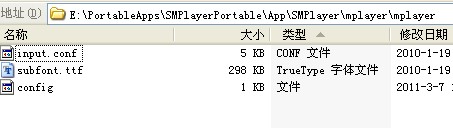

运行smplayer,进入选项—首选项—字幕—字幕,将默认字幕编码改为简体中文(CP936),进入选项—首选项—字幕—字体和颜色,点击启用一般字幕按钮,最后点击确定,重启smplayer!
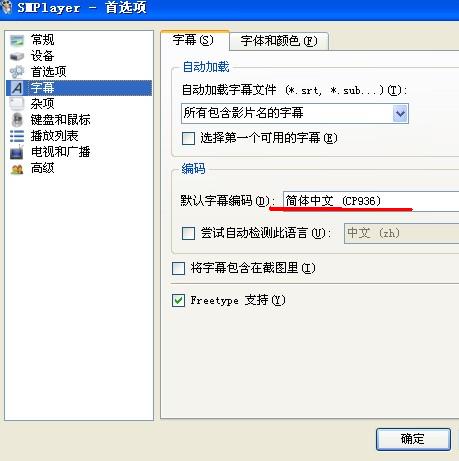
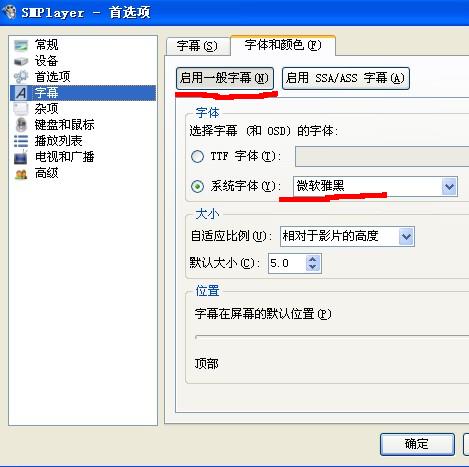
这下外挂的中文字幕终于不再乱码了!
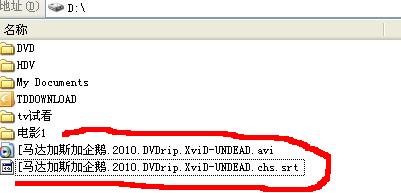
启用全屏模式播放一个电影?
要启用SMPlayer全屏模式,点击控制栏上的全屏按钮或按F键在全屏模式下,当鼠标移动到屏幕下方边缘时,悬浮控制栏将出现要退回窗口模式,只需按下浮动控制栏中的全屏按钮,也可以按F或ESC键你可以在任何时候单击鼠标右键,会出现控制菜单
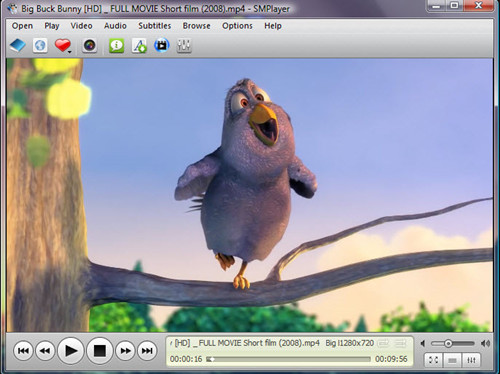
如何下载字幕?
可以搜索并下载字幕打开一个视频,选择字幕菜单中的在opensubtitles.org上查找字幕会出现一个新窗口,显示出所有可用字幕选择你想下载的字幕,然后点击下载按钮字幕文件会自动下载并加载到视频中。
SMPlayer功能如何使用?
当播放视频,需要的时候,点击工具栏上的“照相机”按钮——没错,这就是按钮!
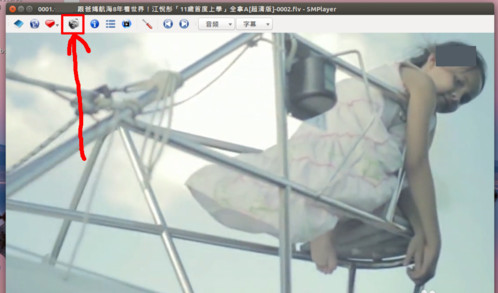
成功,状态栏上会出现“Screenshotsavedasxxxxxx.png”的字样
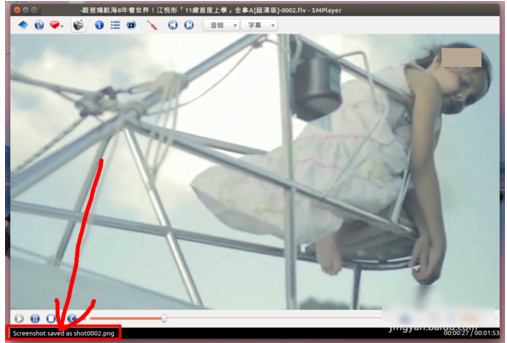
最后打开的保存目录(默认为“图片”下的“smplayer_screenshots”,可以在首选项中设置),就可以看到我们刚刚“照”下的啦!
播放Youtube视频?
在选项菜单中选择Youtube浏览器将会打开YouTube浏览器窗口此工具允许您浏览时下最受欢迎、最多观看和最多评价的视频。您可以在窗口底部的搜索字段中输入一个条件来搜索视频。若要播放视频,只需双击它。
SMPlayer最新版更新日志
修复一些重要Bug
优化一部分性能
下载仅供下载体验和测试学习,不得商用和正当使用。
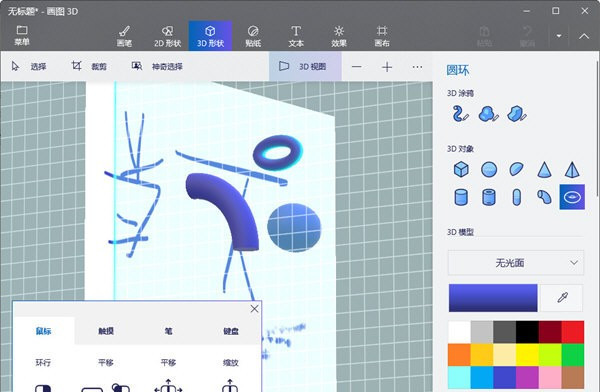
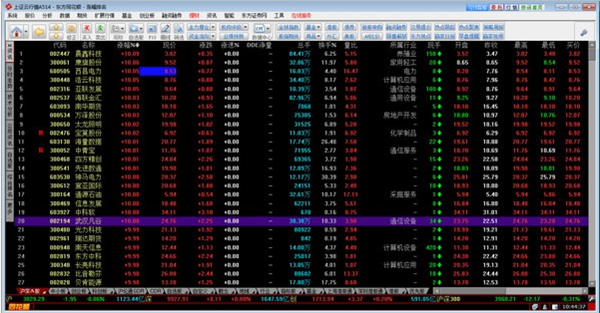
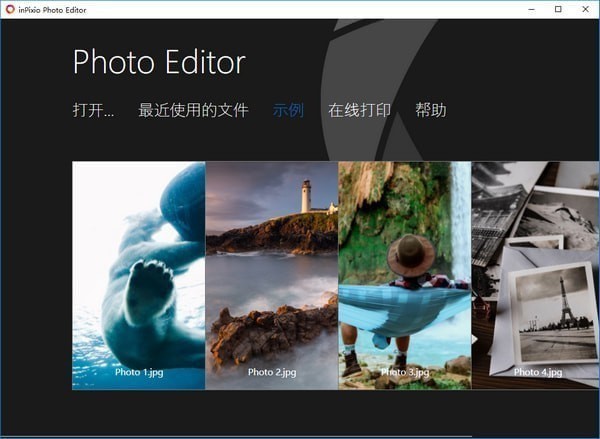
发表评论